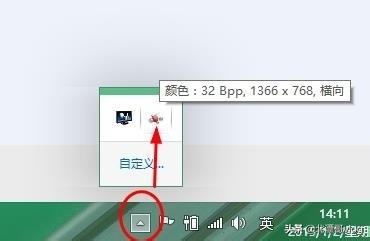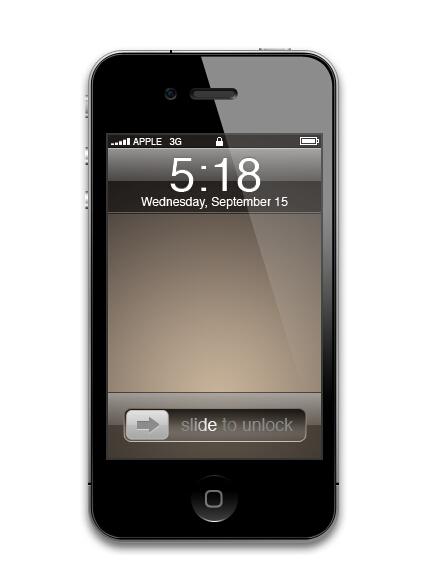我们用手机拍的照片,如果对天空效果不满意,可以借助后期更换天空,让照片显得更加漂亮,以下用手机修图软件Snapseed来完成。
运用snapseed软件修图后的效果:



第一步:找到合适的天空照片(可以网上下载),将照片镜像后做天空在水中的倒影。启动snapseed,打开天空图片→“工具”→“旋转”→选择“镜像”功能→点“√”确认后导出照片。



第二步:打开需要调整的照片→“工具”→“双重曝光”→点击添加按钮→选择没有镜像的天空照片→“水滴”按钮,将天空透明度调整到合适效果→点“√”确认。



第三步:点击上方的“图层”按钮→回到“查看修改内容”→“双重曝光”→选择“画笔”→点击左下方“倒置”→双重曝光参数设为“0”将多余的天空擦除,合适即可,点“√”确认。



第四步:选择“工具”→“双重曝光”→点击添加按钮→选择镜像的天空照片,旋转180°→“水滴”按钮,将天空透明度调整到合适效果→点“√”确认。


第五步:点击上方的“图层”按钮→回到“查看修改内容”→“双重曝光”→选择“画笔”→点击左下方“倒置”→双重曝光参数设为“0或25”将多余的天空擦除,合适即可,点“√”确认。

第六步:选择“工具”→“白平衡”(案例色温参数为39),点“√”确认→选择“图片调整”对照片的饱和度、亮度等进行调整合适即可,点“√”确认→“突出细节”对图片清晰度和锐度进行调整,点“√”确认→“曲线”工具,选择“RGB”通道,对照片的效果进一步加强,点“√”确认。最后“导出”系统自动保存。





以上为个人制作方法,仅供参考,参数根据照片的实际情况设置。
,